又到了新生入學前的準備時刻
8月開學前的最後一周鈞鈞也到新學校展開為期兩天的新生輔導
同時也帶回了一些要填寫的問券跟基本資料
同時也有告知開學當日要繳交的資料、照片跟注意事項
其中一個就是要繳交大頭貼照片啦
而往常我們的習慣真的就是去照片館沖印一吋跟兩吋的大頭照
費用大約是100~120元左右(純沖洗沒有拍照)
但根據我最近隱約有在Youtube看到有人教學可以自行到超商列印
於是我上網爬文找了一些資料後,最後決定自行第一次嘗試自行列印大頭照
一起來看看成效如何吧
首先第一步是爸爸會先在家中幫小孩拍好證件照

之後我則是上網看人家文章分享教學~先下載PhotoCap 6.0軟體
下載網路如下:請點入
之後再開啟軟體先將檔案分割成沖洗大頭照的格式
我有簡略的將步驟截圖下來~可參考一下步驟
一:先選取要拼貼大頭照

二:格式選擇兩吋照片*4+一吋照片*4,共八張
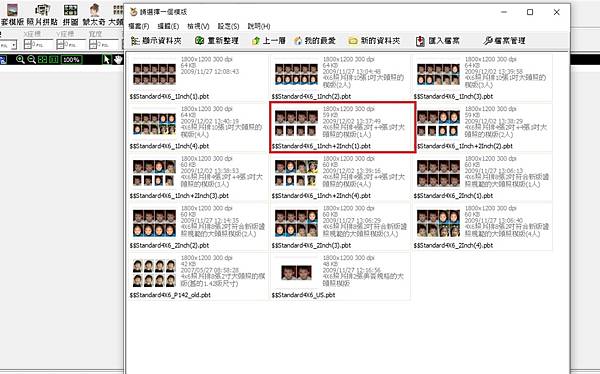
三:選取完後按ok

四:選擇載入照片
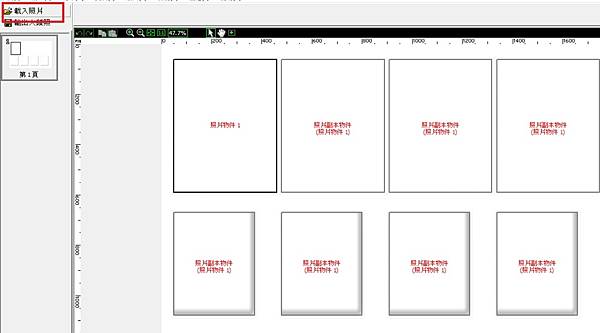
五:選擇自己資料夾內的照片

六:照片匯入後,記得點選照片兩下,可以進入調整視窗
剛匯入的照片容易會卡到頭,可以移動右邊視窗去調整高低

七:調整完畢沒問題後,再點選ok

八:再選輸出大頭照,選擇存檔路徑即可

上面步驟都完成後,就可以登入網頁,查詢住家附近有沖印的萊爾富店家
查詢網址,請點入相片立可得◆門市據點
我找尋了汐止附近的萊爾富都離我家有點遠
最後我選擇到東湖金湖路的萊爾富去沖洗
立可得的機台長這樣~不要跟提款機或是ibon機台搞混喔
![]()

進入後的首頁畫面長這樣,一開始我也不知道要選甚麼畫面才可以加洗
後來才知道原來點左邊的加入官方line最快

加入後~要記得在官方帳號內輸入324@76


之後再選擇照片沖印,而不是證件照沖印
選擇相片沖印只需支付1張彩色照片8元
或是選擇證件照沖印,一式則要80元
相差十倍之多喔
ps:而且因為我們先前已經有編排過照片格式,所以這時候只要選擇一般相片沖洗即可
這樣是最省錢的做法喔


連接上即可在手機line中上傳照片~相片立可得即可同步接收

4*6生活照一張8元~這樣就沒錯了

確認要列印的張數

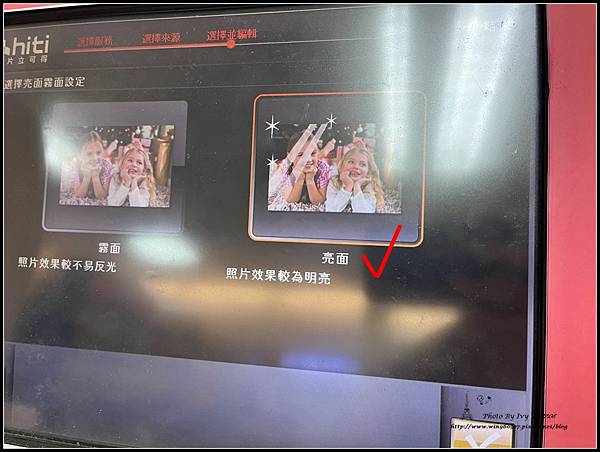
系統會問是否要滿版或是保留全影像,可以自行選擇

挑選列印邊框或不列印邊框

系統執行中


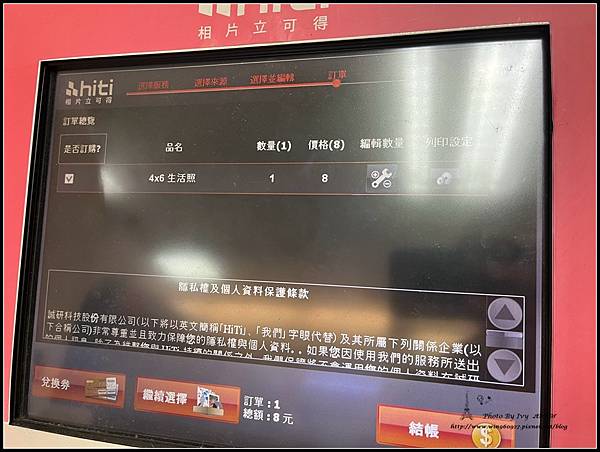
完成後須先將繳費單拿到超商櫃檯繳費
之後才會開始列印


本次費用8元

繳費完成後在輸入取件碼

機台接收取件碼後,即會開始列印

不到10秒鐘,大頭照就完成了

這次第一次嘗試操作自動diy機台列印
我覺得雖然一開始有點手忙腳亂
但還好現在也有服務人員可以詢問
機台的指令步驟也還算清楚
所以也算是順利完成初體驗
而實際列印出來的結果~我們也很滿意
洗出來的畫質跟清晰度都比想像中好很多~加上速度又快
也算是造福家長們有時趕著要沖洗照片的一大福音

比對一下,在電腦中看的證件照圖片跟實體洗出來的照片
誤差值很少,CP值超高~
分享給大家,有需要沖洗一般證件照也可以到超商就可以沖洗喔~
而且是現場取件不用等~超方便~大推




 留言列表
留言列表

